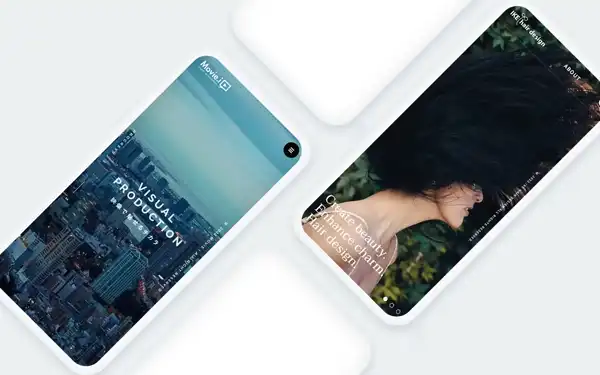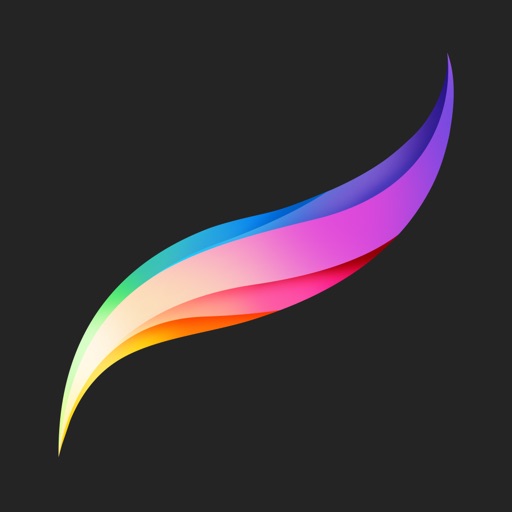印刷用途もバッチリ!クリエイティブなiPad用お絵かきイラスト制作アプリケーション「Procreate」を使ってみた!

ちょっとした機能紹介もしていきます。
明けましておめでとうございます
2020年、明けましておめでとうございます。
年明け前に上司の依頼でこんな感じの迷走っぷりが若干恥ずかしい作業過程とか垂れ流してみたりしました。
今回は現在製作中の自社パンフレット用のイラストの制作過程を投稿してみます。まずラフ制作から!中の人の迷走っぷりをお楽しみください() #Webkid #Procreate #制作過程 pic.twitter.com/IX0ur9EGaT
— 株式会社Webkid (@webkid_cojp) December 28, 2019
続いて線画〜着彩まで
カメラがゆるキャラになったのはイラスト紹介のページだったのでその方がメリハリが付くかもと思っただけです!
面倒になった訳じゃないです!ホントです!!
ちなみにタグでお察しかもしれませんが、作画ツールはiPad Pro+Procreateです
#Webkid #Procreate #制作過程 pic.twitter.com/aCVBqvMlM8— 株式会社Webkid (@webkid_cojp) December 28, 2019
今回の記事は、この辺の作業やら、今回の記事のメインビジュアルに使っていたiPad用のイラスト制作アプリケーション「Procreate」のご紹介です。

ちなみに中の人はどちらかというとツイッターの民の気質なので「オレ インスタ ワカラナイ」って嘆きながらインスタにも制作過程を投稿してたよ

インスタ、ハッシュタグどれくらい盛らないといけないのかわからない コワイ
『Procreate』とは?
そろそろくどそうなのですが、ProcreateはiPad専用のイラスト制作アプリケーションです。
有償ではありますが、買い切りで継続利用による月額料金等もないので導入しやすいツールです。
個人的オススメポイントは、
・UIがタブレット端末に最適化されており、ほぼ全画面がキャンバスとして利用可能。
・デフォルトで入っているブラシが豊富で非常に優秀。特に鉛筆等はまるで本物のように描写できる。
・JPGやPNG等の画像ファイルはもちろん、PSDへの書き出しも可能。レイヤーも保持。
・作画工程をバックグラウンドで記録可能で、自分で見返すのはもちろん動画ファイルへの書き出しも可能。
といったところでしょうか。
ちなみに手ブレ補正もきちんと入っているので、イラスト制作だけでなく、カリグラフィなどにも活用できるツールです。最近のApple公式のiPad広告ページの手書き文字なんかもおそらくこのツールで制作されているのではと言われていますね。

デフォルトブラシの「鉛筆6B」が特にリアルに鉛筆してて中の人そればっか使ってる

ApplePencilの傾き機能との相性もめちゃくちゃいいのだ〜
大型アップデート『Procreate 5.0』
2019年12月、Procreateには大型アップデートがありました。
買い切りアプリケーションですが、こうした大きなアップデートの際も特に追加料金が必要ないのもProcreateの魅力です。
アニメーション機能等、様々な機能が追加・強化されているのですが、個人的に特によかったと思う機能をご紹介します。
- CMYKに対応
- 従来、印刷用のイラスト作成時にはPhotoshop等を利用して変換をする必要がありました。
本アップデートにより、実質Procreateだけで印刷用イラストの制作が可能になります。
(流石にきちんとした調整はPhotoshopに軍牌が上がりますが)
なお、日本で一般的に利用されているカラープロファイル「Japan Color 2011 Coated」は手動でインストールする必要があります。
プロファイル配布元:ICCプロファイル│Japan Color認証制度
- Photoshopブラシの読み込み
- 以前は画像でいちいち取り込む必要のあったPhotoshopブラシファイルをそのまま読み込みできるようになりました。
ただし、現時点ではPhotoshopとは完全に設定が一致しないため、自力での調整が必要です。
また、設定内容によってはブラシ自体が表示されない場合もあり、今後のアップデートに期待です。
一番使ってるブラシ(摩耗性先端ブラシ設定)が読み込めなかった中の人より。
- カラーパネルの常時表示設定
- 以前は選択中にしか表示されなかった、ブラシの色設定をする「カラーパネル」を常時表示することができるようになりました。
また、表示位置を移動させることができるため、描画を邪魔しません。
実際の画面を見てみよう
まあ色々つらつら並べてみたんですが、とりあえず画面を見てみましょう。
ギャラリー
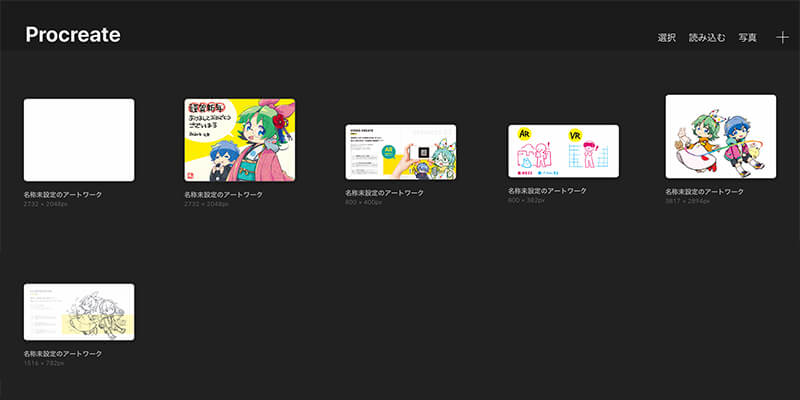
アプリを開いた最初の画面がこちら。今まで作成したファイルがずらっと並ぶ方式です。
個人的な趣味で描いたものとかは恥ずかしいのでPhotoshopで消しておきました。
以下ちょっとした機能解説です。
- 選択
- ファイルを選択するモードに変わる。削除やコピーはここから行う。
- 読み込む
- ファイルアプリの中にある画像ファイルを開くことができます。
対応ファイルはPSD、JPG、PNG、TIFFなど。
- 写真
- 写真アプリの中にある画像ファイルを開くことができます。
カメラで撮影したり、ダウンロードした一般的な画像等はこっちに入る。
- +
- ファイル(キャンバス)の新規作成をします。
ちなみにここで画像サイズやプロファイルの設定ができます。
特にプロファイル指定は後から変更できなさそうなので注意。できたらごめん。知らんかった。
サイズによって作れるレイヤーの数に制限が出たりするのでその辺も人によっては注意。
ところでギャラリーにはインストール時点でサンプルとしてハイパークオリティのイラストが入っているのですが、それを見た友人から
すげーーー!神絵師じゃん!!!絵柄変わった???(棒)
って言ってきましたが、当然の如く私の絵ではない。貴様わかって言っているな。
あとどうせ入れてくれるなら作業動画とかレイヤー構成とか見せて欲しい。
厚塗り系だから元々レイヤー一枚だけなのかもしれんが。
描画画面
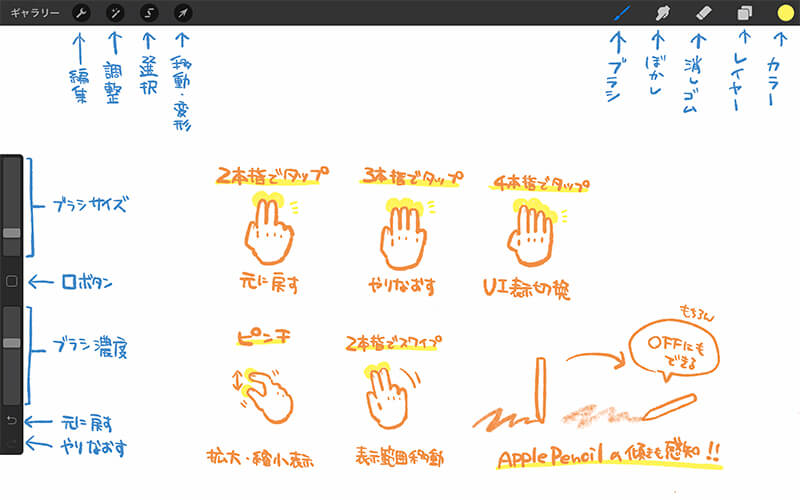
おおよその機能位置は書いた通りです。そこ、文字が汚いとか言わない。
ちなみにフォント機能はあるけど私が微妙に使いこなせないだけです。不甲斐ない。
こちらも簡単な機能紹介など。
- ギャラリー
- 前項の画面に戻ります。ちなみに普通のグラフィックツールにある「保存」的なコマンドはなく、自動保存される。万一アプリが落ちても安心安全。
逆を言えば別名保存ができないので、差分を作るときはコピーをしないといけないので注意。
- 編集
- 画像の挿入やキャンバスのサイズ変更、画像やビデオの書き出し等ができます。文字の入力もここから。
書き出し対応ファイルはProcreate、PSD、PDF、JPG、PNG、TIFF。
また、アニメーションの作成機能もあり、こちらはGIF、PNG、MP4で書き出すことができます。
- 調整
- Photoshopにおけるフィルターや色調補正に当たるツールがこちら。
ぼかしをかけたり、カラーバランスを調整することができる。
- 選択
- 自動選択はもちろん、フリーハンドや長方形、楕円形等の選択も可能。
選択部分の削除や複製、反転などもここで行う。
- 移動・変形
- 先の項目で選択している部分を移動させたり、変形させたり、回転させたりするツール。
ちなみにキーボードを接続していれば十字キーでも動かすことができる。
- ブラシ
- 他のツールを使っているときにブラシに持ち替えたり、ブラシを変更したりするときに使う。サイズや濃度調整は画像左側のツールで調整できる。
ブラシは最初からたくさん入っているが、自作したり配布されているブラシをダウンロードして使ったりもできる。
- ぼかし
- 動き的にはぼかしというより指先ツールの方が近いかもしれない。こちらもブラシを選ぶことができるので好みのものを選ぶことができる。
- 消しゴム
- 読んで字の如く消しゴム。消せる。こちらもブラシを選ぶことが略。
- レイヤー
- 普段からこの手のツールを使う人には読んで字の如くレイヤー。
わからない人向けに説明すると昔のアニメーションにおける「セル」のような前後に配置できる透明なシート的なものを想像して欲しい。(もしかしてこの説明って若い人には通じないのでは…)
普通のレイヤーはもちろん、乗算やオーバーレイも使えるしグループ化もできる。
- カラー
- 描画色の変更ができる。5.0以降で常時小さく表示させることもできるようになった。
私はパレットにPhotoshopでいつも使っているパレットを登録しているが、手動登録がめんどくさくて途中で止まっているので.acoファイル読み込めるようにしてほしい。(要望)
- □ボタン
- これを押しながらペンを使うとスポイトになる。(デフォルト時)
ファンクションキー的な存在。設定で無効にしたり、他の機能にしたりもできる。
はあはあ、長くなった。
あとは画像右下に書いてある感じのジェスチャが使えたりします。基本設定触ってないの前提なので設定をいじってると多分違うと思う。
あと、描いてた時点で気づいてなかったんですが、3本指で上もしくは下にスクロールするとコピーメニューが出たりするんですね。すごい。全然使いこなせてない。

各ジェスチャは編集>環境設定>ジェスチャコントロールで設定できるっぽい

ここで書いてるのは基本特にいじってない場合のはずなので、参考程度にどうぞ

万一違ったらごめんね

中の人すぐ記憶喪失になるから…
俺たちのプロクリはこれからだ
まだまだ中の人も全部わかった!!というレベルには到達していないアプリケーションですが、今後案件でもバリバリつかっていきたいツールとしてご紹介してみました。
今回ご紹介しなかった機能もあるので、また機会があれば踏み込んだご紹介などもしてみたいところですね!

本年もこんな感じでゆるゆるお送りしていくのでよろしくね!

それにしても僕たちよくキャラがブレるよね

書いてる中の人が違ったりするからね 仕方ないね
なんか、たくとくんも3人くらいいる気がするよ

これがキャラクターの宿命か…